2. Instalace
2.1 Instalace Autodesk MapGuide Enterprise
Pro účely tohoto výukového materiálu bude ukázková instalace a konfigurace provedena v prostředí v současné době nejrozšířenějšího operačního systému – Microsoft Windows XP.
2.1.1 Autodesk MapGuide Server
- Pro instalaci aplikace Autodesk MapGuide Enterprise z prostředí Media Browser, které je automaticky načteno z instalačního média klepneme na volbu Autodesk MapGuide Enterprise - Server v sekci Install. V případě, že nedojde k automatickému spuštění aplikace Media Browser nebo preferujeme manuální instalaci, najdeme na instalačním médiu složku Server a spustíme soubor Setup.exe.
- Na úvod je jako obvykle třeba odsouhlasit
licenční
podmínky a poté vybrat typ instalace –
zkušební či registrovanou.
Zkušební verze
je funkční 60 dní od data instalace.
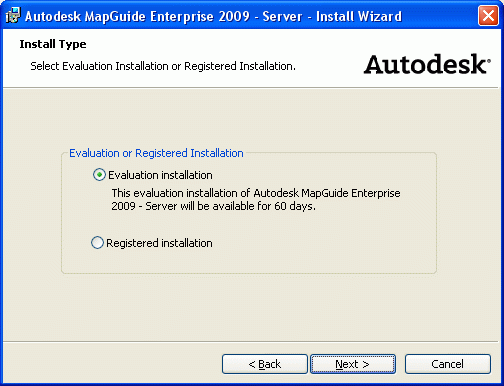
- V případě, že instalujeme registrovanou verzi, zadáme sériové číslo a IP adresu nebo jméno licenčního serveru. Sériové číslo nalezneme na obalu instalačního CD.
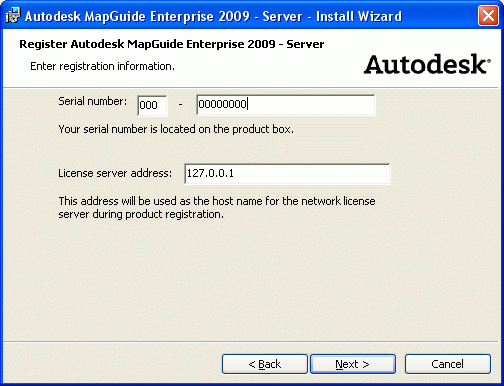
Jestliže budeme licenční server konfigurovat až po instalaci aplikace Autodesk MapGuide Enterprise Server nebo změníme umístění licenčního serveru, je nutné upravit následující soubor: C:\ProgramFiles\Autodesk\MapGuideEnterprise2009\Server\Bin\serverconfig.ini.
Otevřeme tento soubor pro editaci a u hodnoty LicenseServerPath změníme adresu licenčního serveru na aktuální.
- Klepneme na tlačítko Next pro instalaci. Soubory
budou
nainstalovány do
následujícího
umístění:
C:\Program Files\Autodesk\MapGuideEnterprise2009\Server. - Aplikace Autodesk MapGuide Enterprise Server (mgserver2009.exe) bude automaticky spuštěna jako služba pod názvem MapGuide Server.
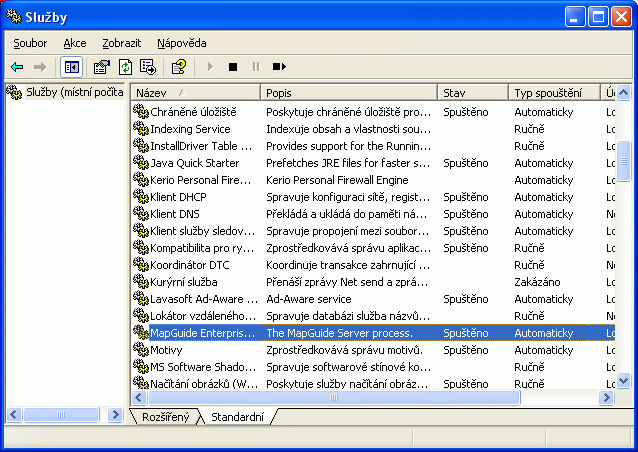
2.1.2 Autodesk MapGuide Enterprise Web Server Extensions
Před samotnou instalací Autodesk MapGuide Enterprise Web Server Extensions je třeba se rozhodnout, který webový server budeme pro naše účely využívat. Vybírat lze ze dvou možností - Apache HTTP Server nebo Internetová informační služba (IIS).Také je třeba zvolit vývojový jazyk, který budeme využívat pro potřeby aplikačního rozvoje. K dispozici jsou jazyky PHP, ASP.NET nebo Java Server Pages (JSP).
Autodesk MapGuide verze 2009 podporuje následující verze:
- Apache 2.2.4
- IIS 5 a 6
- PHP 5.2.5
- .NET 2.0
- Tomcat 6.0.14
- Pro instalaci aplikace z prostředí Media Browser, které je automaticky načteno z instalačního média klepneme na volbu Autodesk MapGuide Enterprise - Web Server Extensions v sekci Install. V případě, že nedojde k automatickému spuštění aplikace Media Browser nebo preferujeme manuální instalaci, najděte na instalačním médiu složku Web a spustíme soubor Setup.exe.
- Na úvod je třeba odsouhlasit licenční podmínky a poté vybrat typ konfigurace.
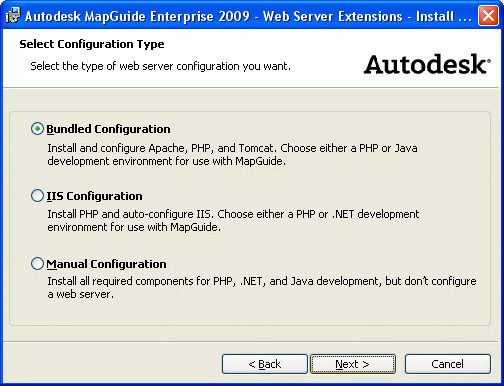
- Možnost Bundled configuration nainstaluje a nakonfiguruje Apache HTTP Server, PHP a Tomcat. Tuto možnost lze zvolit i v případě, že na cílovém počítači již existuje instalace webového serveru Apache. Během této instalace bude Apache instalován jako součást Web Server Extensions, takže nebude nijak kolidovat s jakoukoliv existující instalací.
- Možnost IIS configuration nainstaluje PHP pro potřeby aplikace Site Administrator a konfiguruje IIS pro použití s PHP nebo ASP.NET.
- Při zvolení manuální konfigurace dojde k instalaci a konfiguraci PHP, ASP.NET a JSP, ale webový server konfigurován nebude.
- Jestliže jsme vybrali první možnost, která je pro potřeby prvního seznámení a testování této technologie asi nejlepší variantou, bude třeba zadat port pro Apache HTTP Server. Standardně je nabízen port 8008, který nebude kolidovat se žádným z běžících webových serverů, které využívají port 80. Jméno služby je v případě severu Apache ApacheMapGuide2009.
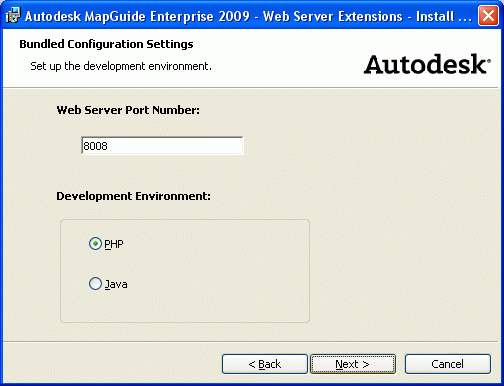
- Specifikujeme také vývojové prostředí – PHP nebo Java. V případě zvolení Javy je třeba nainstalovat prostředí Java JDK a nakonfigurovat Tomcat. O tom se zmíníme později.
- Při výběru konfigurace s IIS jsou při výběru vývojové prostředí k dispozici PHP nebo .NET. Při použití platformy .NET Autodesk MapGuide Enterprise vyžaduje instalaci prostředí .Net verze 2.x.
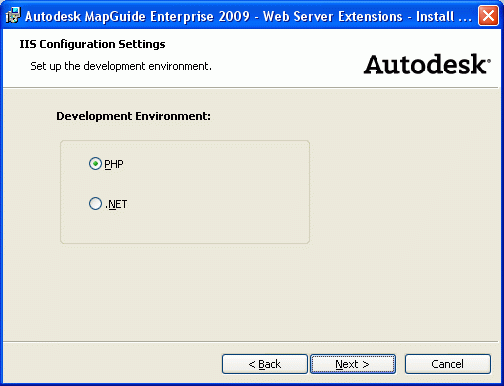
- Zadáme IP adresu Vašeho Site Serveru (místo, kde budete vytvářet Váš projekt). Standardně je nabízena IP adresa 127.0.0.1, která předpokládá, že Site Server a Web Server Extensions budou instalovány na stejnou stanici.
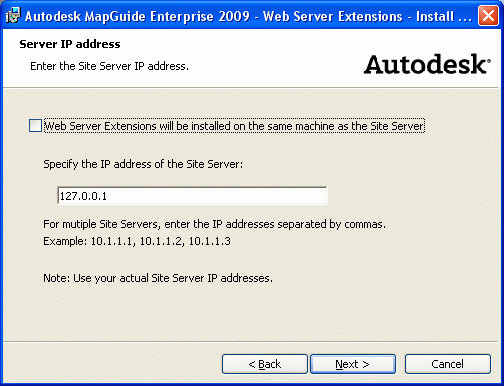
- Vybereme typ instalace. Typická (= standardní) instalace proběhne zcela automaticky a použije standardní hodnoty a nastavení pro všechny instalované komponenty a umístění.
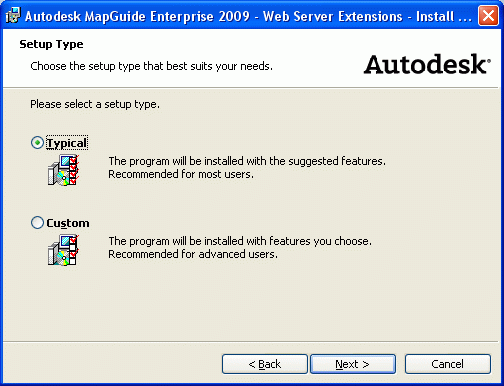
- V případě volby vlastní instalace se můžeme rozhodnout, které komponenty chceme instalovat a také změnit umístění jejich instalace. PHP je standardně instalováno pro potřeby aplikace Site Administrator, i když v tomto prostředí nechceme dále vyvíjet. Standardně také není instalována dokumentace k API. V případě, že chcete vytvářet vlastní aplikace určitě její instalaci zvažte.
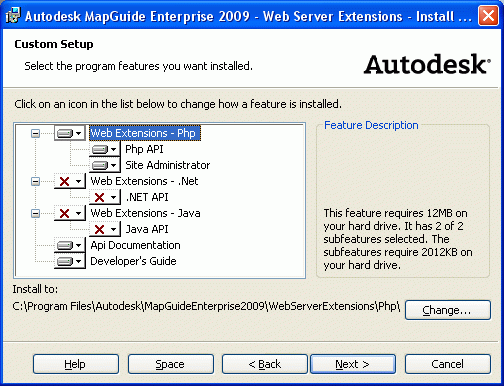
- Klepneme na tlačítko Next pro
provedení a dokončení instalace. Soubory jsou
standardně umístěny zde:
C:\Program Files\Autodesk\MapGuideEnterprise2009\WebServerExtensions.
2.1.2.1 Nastavení Javy při kompletní instalaci
V případě, že rozhodneme pro kompletní (bundled) instalaci, nainstalujeme kombinaci Apache/PHP/Tomcat a jako vývojové prostředí vybereme Javu, je třeba provést následující kroky:- instalovat prostředí Java JDK
- nastavit přesměrování pro Apache
- nastavit JAVA_HOME
- spustit Tomcat
Pro instalaci Javy je nutné stáhnout instalační balíček z webu java.sun.com. Poté stačí provést standardní instalaci bez jakýchkoliv nastavení.
- Po instalaci upravíme konfigurační
soubor httpd.conf pro Apache, který je uložen zde:
C:\Program Files\Autodesk\MapGuideEnterprise2009\WebServerExtensions\Apache2\conf\ - V něm zaměníme localhost za jméno či
IP adresu
Vašeho serveru včetně čísla portu v
následujících
řádcích:
Redirect /mapguide2009/mapviewerajax/ http://localhost:8008/mapguide2009/mapviewerjava/ajaxviewer.jsp
Redirect /mapguide2009/mapviewerdwf/ http://localhost:8008/mapguide2009/mapviewerjava/dwfviewer.jsp - Poté restartujeme webový server Apache.
- Nastavíme proměnnou JAVA_HOME na
kořenový
adresář instalace Javy na Vašem
počítači. Pro JDK
5.0 + update verze 6 je to adresář C:\Program
Files\Java\jdk1.5.0_06
Pro spuštění aplikace Tomcat přejdeme do odpovídajícího adresáře bin a spustíme soubor startup.bat. V případě standardní instalace je Tomcat instalován do následujícího umístění:
C:\Program Files\Autodesk\MapGuideEnterprise2009\WebServerExtensions\Tomcat\
